MicroStrategy ONE
모바일 앱 설치 및 구성
대시보드를 보려면
- iOS
- Android
Apple App Store를 방문하고다운로드MicroStrategy라이브러리 .
앱을 처음 열 때허용부여MicroStrategy알림을 보낼 수 있는 Library 액세스 권한이 있습니다.
새 환경에 연결
기본적으로 게스트 계정으로 로그인되어 있습니다. 다른 환경에 연결하려면 아래 단계를 수행하십시오.
-
Library Mobile을 열고
 을(를) 클릭하여 사이드바 메뉴를 봅니다.
을(를) 클릭하여 사이드바 메뉴를 봅니다. - 사이드바 메뉴의 오른쪽 상단에서

- Tap the 라이브러리 추가옵션.
- 다음 정보를 입력합니다.
- 이름환경의 이름을 입력하십시오.
- 주소 Library 환경 URL의 시작 부분을 입력하십시오.
- 포트포트 번호를 입력하십시오.
- HTTPS HTTPS를 사용하여 대시보드 서버에 액세스하려면 전환을 탭합니다.
- 탭저장 . 연결에 성공하면 자동으로 가장 최근에 추가된 라이브러리로 이동합니다.
- Library를 전환하려면 사이드바 메뉴로 이동하여라이브러리 .
- 보기라이브러리드롭다운을 확장합니다.
- 목록에서 다른 라이브러리를 선택하고 콘텐츠를 확인합니다.
-
라이브러리를 제거하거나 이름을 변경하려면 단일 라이브러리 위를 왼쪽으로 스크롤하고 옵션을 탭합니다.
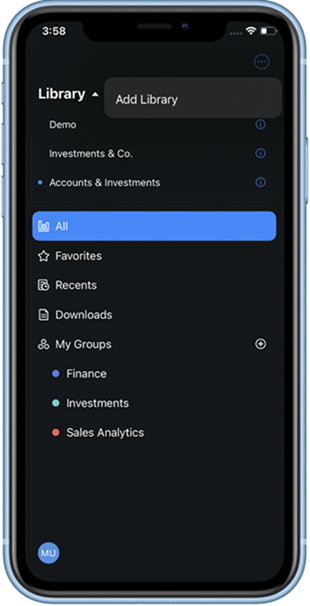
Google Play Store를 방문하여다운로드MicroStrategy라이브러리 .
앱을 처음 열 때허용부여MicroStrategy알림을 보낼 수 있는 Library 액세스 권한이 있습니다.
새 환경에 연결
기본적으로 게스트 계정으로 로그인되어 있습니다. 다른 환경에 연결하려면 아래 단계를 수행하십시오.
- Library Mobile을 열고계정 .
- 탭고급 설정 .
- Library 목록에서새 라이브러리 추가 .
-
다음 정보를 입력합니다.
- 이름환경의 이름을 입력하십시오.
- 주소 Library 환경 URL의 시작 부분을 입력하십시오.
- 포트포트 번호를 입력하십시오.
- HTTPS HTTPS를 사용하여 대시보드 서버에 액세스하려면 전환을 탭합니다.
- 탭저장 . 연결에 성공하면 Library Connected 메시지가 표시됩니다.
- Library 홈 페이지로 돌아와라이브러리드롭다운을 페이지 상단에 있습니다.
- Tap the 라이브러리탭.
- 하려는 Library를 탭합니다.
